博主的开发及调试环境是 macOS 10.13.4 + Chrome/65.0.3325.181 + honorV9 EMUI8.0.0(Android8.0.0)
本文适合有一定前端开发经验的小伙伴(有一定经验看原文档太累赘了,而且环境配置部分原文写的太零碎了),最后总结了一些开发过程中遇到的坑。附文档链接:https://doc.quickapp.cn/
本文没有提到的部分和正常前端开发保持一致,也可能是我还没有遇到的坑。。。
注册账号
首先你需要一个手机厂商对应开发者账号和快应用账号
由于博主的手机是华为,就在华为官网注册一个个人开发者账号就好啦,这个部分就不具体展开了。相关地址快应用也给我提供了一份列表和指南。值得说明的是,这个账号是需要实名制的,有上传身份证照片和个人照片审核的,审核需要1-2个工作日(华为使用芝麻信用认证可以即即刻生效,不知道其他厂家什么情况)。
然后打开快应用官网 https://www.quickapp.cn/, 点击右上角的注册,注册一个快应用账号,这个部分很简单,也不展开了。
登陆以后我们可以看到导航栏上多出来一个开发者中心标签,点击进去,选择【厂商账号绑定】选项卡,选择你的手机品牌方标签进行绑定即可,目前小米、华为、金立、魅族、努比亚、OPPO 和 VIVO 都已经可以绑定了,而中兴、联想和一加还不能绑定。该绑定过程同样需要1-2个工作日审核。
安装相关软件和工具
开发工具
首先你需要安装 node v6.11.3 这是快应用官方推荐的版本
注意:不要使用 v8.0.* 这个版本内部 ZipStream 实现与 node-archive 包不兼容,会引起报错
如果你已经使用了 node 高版本,可以安装 nvm 管理 node 版本(如果你是第一次安装 node 可以直接安装 v6 版本,跳过该步骤)。
安装nvm, 注意不要使用 brew 安装,因为 curl 安装不需要手动配置 .bashrc :
curl -o- https://raw.githubusercontent.com/creationix/nvm/v0.30.2/install.sh | bash然后安装对应版本node:
nvm install v6.11.3检查当前使用 node 版本:
nvm current此时应该已经是我们需要的版本了,如果不是,可以手动切换。查看已安装的 node 版本,和切换到已安装的版本:
nvm ls # 查看已安装版本
nvm use v6.11.3 # 使用已安装版本更多 nvm 用法直接输入:
nvm --help到这里,我们继续快应用开发,全局安装脚手架:
npm install -g hap-toolkit检测是否安装成功:
hap -V调试工具
chrome 的 devTools 肯定是必不可少的。除此之外我们需要在手机安装一下两个应用:快应用调试器(左),快应用预览平台(右)

如果你不安装【快应用预览平台】,那么【快应用调试器】中的按钮都是不可点击的。而【快应用预览平台】里面其实啥也看不到,就是一个供快应用工作的壳。完整安装好以后【快应用调试器】如下图。

当然官方也给了一份 源码, 方便大家熟悉生命周期,样式,自定义组件,事件传递,组件使用。注意:下载后请记得操作:hap update --force,增加编译支持。
最后 adb 安装(Homebrew):
brew cask install android-platform-tools检测是否安装成功:
adb devicesDemo
项目生成
我们利用脚手架新建一个项目, 并且进入该项目, init 过程中需要输入项目名称:
shell
hap init demo && cd demo
注意:之后的所有操作都在这个目录下面
这是 demo 目录结构
├── sign #rpk包签名模块
│ └── debug #调试环境
│ ├── certificate.pem #证书文件
│ └── private.pem #私钥文件
├── src
│ ├── Common #公用的资源和组件文件
│ │ └── logo.png #应用图标
│ ├── Demo #页面目录
│ | └── index.ux #页面文件,可自定义页面名称
│ ├── app.ux #APP文件,可引入公共脚本,暴露公共数据和方法等
│ └── manifest.json #项目配置文件,配置应用图标、页面路由等
└── package.json #定义项目需要的各种模块及配置信息需要注意的是,sign 用来存放签名模块,sign/debug 中有用于调试的证书的私钥,但debug签名由于是公开的,安全性无法保证。在 release 发布之前一定要添加 release 目录并且写入对应的证书和私钥:
openssl req -newkey rsa:2048 -nodes -keyout private.pem -x509 -days 3650 -out certificate.pem
mkdir sign/release && mv *.pem ./sign/release/
安装相关依赖:
npm install如果上面的安装很慢,可以使用淘宝的资源:
npm install --registry=https://registry.npm.taobao.org脚手架已经提供很多运行方式:
npm run release # 发布程序包,在 /dist/.signed.rpk,注意需要使用 release 签名模块
npm run build # 生成 build 和 dist 两个目录。前者是临时产出,后者是最终产出
npm run watch # 文件保存时自动编译和调试调试方法
项目已和产生了 rpk 包,在做好之前的准备工作已后,运行:
npm run server # 当然,你可以通过 --port XXXX 指定端口,默认12306此时,会在控制台和 http://localhost:12306 得到一个二维码,利用【快应用调试器】中的扫码安装,即可在手机上看到效果了。
此时你退出预览界面,点击【快应用调试器】中的开始调试,会同步在 chrome Devtool 中打开调试窗口,原理同在 chrome://inspect 中使用的远程调试功能,如下图:

调试可以采用一下三种方式:
npm run build # 手动编译 + 手动刷新
npm run build && npm run notify # 手动编译 + 自动刷新
npm run watch # 自动编译 + 自动刷新注意:使用远程调试请确保手机与PC在同一局域网
开发
IDE / Code Editor
- VS Code: 搜索 Hap Extension 安装插件即可
- webStorm: 可以通过 html 关联 ‘.ux’ 文件
- sublime: 选择 html 高亮即可
- Android Studio: 使用 Android Monitor 看 console
console
为了正常使用 console.log 修改
src/manifest.json中的 config 如下:{ "config": { "logLevel": "debug" } }console 仅支持 info, log, warn, error, debug 方法。
LESS 支持
- 安装 less、less-loader
- 在 style 标签上添加
lang="less"属性即可
Async Function 支持
- 安装 babel-runtime
- 将 babel 注入项目全局
/* app.ux 文件(如果没有自己在 Common 里建一个)*/ <script> const global = Object.getPrototypeOf(global) || global global.regeneratorRuntime = require ('babel-runtime/regenerator') // else code... </script>
目录结构 与 manifest
目录结构
根目录下的 sign 文件上文已经提到过,其他文件目录不再赘述,因为前端项目大多如此,这里仅仅说 src 目录:
src
├── manifest.json # 配置文件
├── app.ux # 入口文件
├── Page1 # 页面1
│ ├── page1.ux
├── Page2 # 页面2
│ ├── page2.ux
└── Common # 公共页面和资源
├── ComponentA.ux
├── ComponentB.ux
└── xxx.pngmanifest
manifest
| 属性 | 类型 | 默认值 | 必填 | 描述 |
|---|---|---|---|---|
| package | String | - | 是 | 应用包名,确认与原生应用的包名不一致,推荐采用com.company.module的格式,如:com.example.demo |
| name | String | - | 是 | 应用名称,6个汉字以内,与应用商店保存的名称一致,用于在桌面图标、弹窗等处显示应用名称 |
| icon | String | - | 是 | 应用图标,提供192x192大小的即可 |
| versionName | String | - | 否 | 应用版本名称,如:”1.0” |
| versionCode | Integer | - | 是 | 应用版本号,从1自增,推荐每次重新上传包时versionCode+1 |
| minPlatformVersion | Integer | - | 否 | 支持的最小平台版本号,兼容性检查,避免上线后在低版本平台运行并导致不兼容;如果不填按照内测版本处理 |
| features | Array | - | 否 | 接口列表,绝大部分接口都需要在这里声明,否则不能调用,详见每个接口的文档说明 |
| config | Object | - | 是 | 系统配置信息,详见下面说明 |
| router | Object | - | 是 | 路由信息,详见下面说明 |
| display | Object | - | 否 | UI显示相关配置,详见下面说明 |
config
用于定义系统配置和全局数据。
| 属性 | 类型 | 默认值 | 描述 |
|---|---|---|---|
| logLevel | String | log | 打印日志等级,分为off,error,warn,info,log,debug |
| designWidth | Integer | 750 | 页面设计基准宽度,根据实际设备宽度来缩放元素大小 |
| data | Object | - | 全局数据对象,属性名不能以$或_开头,在页面中可通过this进行访问;如果全局数据属性与页面的数据属性重名,则页面初始化时,全局数据会覆盖页面中对应的属性值 |
router
用于定义页面的组成和相关配置信息,如果页面没有配置路由信息,则在编译打包时跳过。
| 属性 | 类型 | 默认值 | 描述 |
|---|---|---|---|
| entry | String | - | 首页名称 |
| pages | Object | - | 页面配置列表,key值为页面名称(对应页面目录名,例如Hello对应’Hello’目录),value为页面详细配置page,详见下面说明 |
router.page
用于定义单个页面路由信息。
| 属性 | 类型 | 默认值 | 必填 | 描述 |
|---|---|---|---|---|
| component | String | - | 是 | 页面对应的组件名,与ux文件名保持一致,例如’hello’ 对应 ‘hello.ux’ |
| path | String | /<页面名称> | 否 | 页面路径,例如“/user”,不填则默认为/<页面名称>。path必须唯一,不能和其他page的path相同。下面page的path因为缺失,会被设置为“/Index”:"Index": {"component": "index"} |
| filter | Object | - | 否 | 声明页面可以处理某种请求 |
router.page.filter
声明页面可以处理某种请求,页面可以从$page获取打开页面的参数。filter的结构如下:
"filter": {
"<action>": {
"uri": "<pattern>"
}
}| 属性 | 类型 | 默认值 | 必填 | 描述 |
|---|---|---|---|---|
| action | String | - | 是 | 请求的动作,目前仅支持view这一种 |
| uri | Pattern | - | 是 | 请求的数据的匹配规则。必须是正则表达式。如https?://.*可以匹配所有http和https类型的网址。 |
display
用于定义与UI显示相关的配置。
| 属性 | 类型 | 默认值 | 描述 |
|---|---|---|---|
| backgroundColor | String | ffffff | 窗口背景颜色 |
| fullScreen | Boolean | false | 是否是全屏模式,默认不会同时作用于titleBar,titleBar需要继续通过titleBar控制 |
| titleBar | Boolean | true | 是否显示titleBar |
| titleBarBackgroundColor | String | - | 标题栏背景色 |
| titleBarTextColor | String | - | 标题栏文字颜色 |
| titleBarText | String | - | 标题栏文字(也可通过页面跳转传递参数(titleBarText)设置) |
| menu | Boolean | false | 是否显示标题栏右上角菜单按钮 |
| pages | Object | - | 各个页面的显示样式,key为页面名(与路由中的页面名保持一致),value为窗口显示样式,页面样式覆盖default样式。 |
template 结构
<!-- temp.ux -->
<import name="hint" src="./hint-modal"></import> <!-- 引入外部模板 -->
<import src="./table"></import> <!-- 引入外部模板 -->
<template>
<div class="container">
<div class="mod-header">
<text class="mod-title" style="color: red; margin: 10px;">{{title}}</text> <!-- 行内样式 -->
<text class="mod-detail" onclick="showDetail">?</text> <!-- 无参事件绑定 -->
</div>
<div class="mod-content">
<!-- block 用来表示逻辑,不渲染 -->
<block for="totalData"> <!-- for 循环遍历数组 $idx, $item 分别为数组的索引和值-->
<!-- 事件绑定 -->
<div onclick="onTabClick($idx)" class="item {{tabIndex === $idx && 'active'}}"> <!-- 支持简单表达式 -->
<text class="{{tabIndex === $idx && 'text-active'}}">{{($item || {}).name}}</text>
<text class="{{tabIndex === $idx && 'text-active'}}">{{($item || {}).value}}</text> <!-- 布尔值、null、undefined、'' 不渲染,其余包括 falsy 值一律渲染 -->
</div>
</block>
</div>
<image class="mod-like" if="{{isLike}}" /> <!-- 支持if elif else, 必须是相邻节点 -->
<image class="mod-dislike" else />
<table data={{dataList}}></table> <!-- 传入属性值,使用外部模板-->
<hint show="{{isHintShown}}">
This is children of hint templete.
</hint> <!-- 使用外部模板 -->
<!-- if 和 show 的区别:if 为 false 分支的节点不会渲染进 DOM 树,而 show 为 false 的节点会渲染,只是 display: none; -->
</div>
</template>
<style lang="less" src="./lessFile.less"></style> <!-- 引入外部 CSS/LESS -->
<style lang="less">
/* 引入外部 CSS/LESS */
@import '../Common/global.less';
.container{
/* 定义样式,less 支持 */
}
</style>
<script>
import fetch from "@system.fetch" // 引入系统 js
import conf from './globalConf'; // 引入外部 js
export default {
props: ['title', 'dataList'], // 传入属性:必须字母开头,全小写、数字和 `-` ,不能保留字和函数,不能以符号开头
public: {
// 定义变量,会被 props 和内部请求覆盖
},
private: {
// 定义变量,不会被 props 覆盖
},
protected: {
// 定义变量,不会被 props 覆盖, 但会被内部请求覆盖(获得通过 a 标签和 router 传递的参数)
}
data :{ // data 不能和 public、private、protected 一起使用,data 也可以是 function(返回 data 对象,onInit之前执行)
// 定义变量:不能保留字和函数,不能以符号开头
totalData: [{name: 'a',value: 97},{name: 'b',value: 98}];
// 定义变量,会被 props 覆盖
},
onTabClick(index){ // 内部事件定义
console.log(index);
},
events: {
onIDChange(){
// 外部事件定义
}
}
}
</script>
<!-- hint.ux -->
<template>
<text><slot></slot></text> <!-- slot: 获取该数据的引用的 children, 该例中即:This is children of hint templete. -->
</template>开发基础
保留字
除了传统保留字,添加了 show tid 等;
生命周期
页面生命周期
| 属性 | 类型 | 参数 | 返回值 | 描述 | 触发时机 |
|---|---|---|---|---|---|
| onInit | Function | 无 | 无 | 监听页面初始化 | 当页面完成初始化时调用,只触发一次 |
| onReady | Function | 无 | 无 | 监听页面创建完成 | 当页面完成创建可以显示时触发,只触发一次 |
| onShow | Function | 无 | 无 | 监听页面显示 | 当进入页面时触发 |
| onHide | Function | 无 | 无 | 监听页面隐藏 | 当页面跳转离开时触发 |
| onDestroy | Function | 无 | 无 | 监听页面退出 | 当页面跳转离开(不进入导航栈)时触发 |
| onBackPress | Function | 无 | Boolean | 监听返回按钮动作 | 当用户点击返回按钮时触发。返回true表示页面自己处理返回逻辑,返回false表示使用默认的返回逻辑,不返回值会作为false处理 |
| onMenuPress | Function | 无 | 无 | 监听菜单按钮动作 | 当用户点击菜单按钮时触发 |
A页面的生命周期接口的调用顺序:
- 打开页面A:onInit() -> onReady() -> onShow()
- 在页面A打开页面B:onHide()
- 从页面B返回页面A:onShow()
- A页面返回:onBackPress() -> onHide() -> onDestroy()
应用生命周期
| 属性 | 类型 | 参数 | 返回值 | 描述 | 触发时机 |
|---|---|---|---|---|---|
| onCreate | Function | 无 | 无 | 监听应用创建 | 当应用创建时调用 |
| onDestroy | Function | 无 | 无 | 监听应用销毁 | 当应用销毁时触发 |
预置对象
全局对象 (通过 this 访问)
| 的属性 | 类型 | 参数 | 描述 |
|---|---|---|---|
| $app | Object | - | 应用对象 |
| app. a p p . def | Object | - | 获取在app.ux中暴露的对象 |
| app. a p p . data | Object | - | 获取在manifest.json的config.data中声明的全局数据 |
| $page | Object | - | 页面对象 |
| $page.action | String | - | 获取打开当前页面的action。仅在当前页面是通过filter匹配的方式打开时有效,否则为undefined。参见manifest |
| $page.uri | String | - | 获取打开当前页面的uri。仅在当前页面是通过filter匹配的方式打开时有效,否则为undefined。参见manifest |
| $page.setTitleBar | Function | Object* | - |
| $valid | Boolean | - | 页面对象是否有效 |
| $visible | Boolean | - | 页面是否处于用户可见状态 |
* this.$page.setTitleBar 参数属性包括:
{
text: 'Hello QuickApp', //标题栏文字
textColor: '#ffff', //文字颜色
backgroundColor: '#434343', //背景颜色
backgroundOpacity: '0.8', //背景透明度
menu: false, //是否在标题栏右上角显示菜单按钮 | 设置当前
}| 属性 | 类型 | 参数 | 描述 |
|---|---|---|---|
| $element | Function | id: String | 获取指定id的组件dom对象,如果没有指定id,则返回根组件dom对象用法:this.$element('xxx')获取id为xxx的组件实例对象 this.$element() 获取根组件实例对象 |
| $root | Function | 无 | 获取顶层ViewModel |
| $parent | Function | 无 | 获取父亲ViewModel |
child|Function|id:String|获取指定id的自定义组件的ViewModel用法:this.
c
h
i
l
d
|
F
u
n
c
t
i
o
n
|
i
d
:
S
t
r
i
n
g
|
获
取
指
定
i
d
的
自
定
义
组
件
的
V
i
e
w
M
o
d
e
l
用
法
:
t
h
i
s
.
child(‘xxx’) 获取id为xxx的div组件ViewModel
vm‘deprecated‘|Function|id:String|请使用上面this.
v
m
‘
d
e
p
r
e
c
a
t
e
d
‘
|
F
u
n
c
t
i
o
n
|
i
d
:
S
t
r
i
n
g
|
请
使
用
上
面
t
h
i
s
.
child(‘xxx’)替代
rootElement‘deprecated‘|Function|无|请使用上面this.
r
o
o
t
E
l
e
m
e
n
t
‘
d
e
p
r
e
c
a
t
e
d
‘
|
F
u
n
c
t
i
o
n
|
无
|
请
使
用
上
面
t
h
i
s
.
element()替代
$forceUpdate | Function | 无 | 强制页面刷新
| 公共属性 | 类型 | 参数 | 描述 |
|---|---|---|---|
| $set | Function | key: String value: Any | 添加数据属性,必须在onInit函数中使用,用法:this.$set('key',value) |
| $delete | Function | key: String | 删除数据属性,如果在onInit函数中使用,用法:this.$delete('key') |
| 元素属性/方法 | 类型 | 参数 | 描述 |
|---|---|---|---|
| $set | Function | key: String value: Any | 添加数据属性,用法:this.$vm('id').$set('key',value) |
| $delete | Function | key: String | 删除数据属性,用法:this.$vm('id').$delete('key') |
| $on | Function | eventName: String handler: Function | 在当前页面注册监听事件, 可监听$emit()、 $dispatch()、 $broadcast()等触发的自定义事件,不能用于注册组件节点的事件响应 |
| $off | Function | eventName: String handler: Function | 移除事件监听,参数 fnHandler 为可选,传递仅移除指定的响应函数,不传递则移除此事件的所有监听 |
emit|Function|eventName:String<br/>data:Object|触发当前实例监听事件函数,与 e m i t | F u n c t i o n | e v e n t N a m e : S t r i n g < b r / > d a t a : O b j e c t | 触 发 当 前 实 例 监 听 事 件 函 数 , 与 on() 配合使用
* 注意,获取元素应该在页面已渲染后,如 onReady 事件中或 onReady 事件执行完以后。
页面设计
布局和尺寸
- 采用 border-box 模型且不支持 box-sizing 属性
- 设计稿1px / 设计稿基准宽度 = 框架样式1px / 项目配置基准宽度(项目配置基准宽度:
/src/manifest.json中config.designWidth的值,默认750)
CSS
- 可以使用内联样式、tag选择器、class选择器、id选择器来为组件设置样式
- 仅可以使用并列选择、后代选择器、子代选择器
- 支持@import引入外部样式、内联样式、行内样式
- 颜色值不支持缩写,伪类支持不完全(支持
:disabled,:checked,:focus等)
通用
- 通用事件:click, longpress, focus, blur, appear(组件出现),disappear(组件消失),swipe(快速滑动,参数direction:[left|right|up|down])
- 通用属性: id, class, style, if, elif, else, for, show, disabled 等;
- 通用样式:width, height, padding, padding-, margin, margin-, border, border-style, border-width, border-color, border--color, border--width, border-radius, border---radius, background-color, background-size, background-image(仅本地图片), background-repeat, opacity, display(flex|none), flex, flex-grow, flex-shrick, flex-basis, position(none|fix), linear-gradient, repeating-inear-gradient, transform-origin, animation, animation-name, animation-delay, animation-duration, animation-iteration-count, animation-timing-function, animation-fill-mode, @key-frames(background-color|opacity|width|height|transform), transform(translate|translateX|translateY|rotate|rotateX|rotateY|scale|scaleX|scaleY)(以上*代表枚举[left|right|top|bottom], 具体和 css 一致。注:缩写形式和展开形式不要同时使用)
组件
默认支持通用事件、属性和样式
<text>、<a>、<span>、<label>组件为文本容器组件,其它组件不能直接放置文本内容
<div>: 和 HTML 一样
- 支持样式 flex-direction, flex-wrap, justify-content, align-items, align-content
<popup>: 气泡框
- 支持属性 target 和 placement
- 支持样式 mask-color
- 支持事件 visibilitychange
- 自组件只能是
<text>
<refresh>: 下拉刷新
- 支持属性 offset 和 refreshing
- 支持样式 background-color 和 progress-color
- 支持事件 refresh
<richtext>: 富文本编辑器
- 支持属性 type(值为 html)
- 支持div样式, height 无效
- 不支持子组件
<stack>: 子组件排列方式为层叠排列,每个直接子组件按照先后顺序依次堆叠,覆盖前一个子组件
- 支持div样式
<swiper>: 轮播视图容器
- 支持属性 index, interval, autoplay 和 indicator(是否显示indicator)
- 支持样式 indicator-color, indicator-selected-color 和 indicator-size
- 支持事件 change
- 支持方法 swipeTo(index)
<tabs>: 选项卡
- 支持属性 index
- 支持事件 change
- 子组件仅支持最多一个和最多一个
<tab-bar>: 用来展示tab的标签区,子组件排列方式为横向排列
- 支持属性 mode(scrollable|fix)
- 支持样式 height
- 支持事件 visibilitychange
<tab-content>: 用来展示tab的内容区,高度默认充满tabs剩余空间,子组件排列方式为横向排列
- 支持属性 target 和 placement
- 支持样式 mask-color
- 支持事件 visibilitychange
<list>: 开发者在页面中实现长列表或者屏幕滚动等效果时,习惯使用div组件做循环遍历
- 子组件必须是
<list-item>; - 支持属性 scrollpage,默认关闭,标志是否将顶部页面中非
<list>的元素随<list>一起滚动。开启 scrollpage 会降低<list>渲染性能 - 组件的性能优化分为: 精简 DOM 层级、复用
<list-item>、细粒度划分<list-item>、关闭 scrollpage 四个方面 - 支持 flex-direction 和 column
- 具有方法scrollTo(num)和事件scroll, scrollBottom, scrollTop
- 子组件必须是
<list-item>list 的子元素
- 的子组件可以是任何标签或除
<list>以外的组件 - 有一个属性 type,type 值相同的
<list-item>后代 DOM 必须一模一样,如果不一样,请使用不同的 type 值。type 不能为空! - 支持
<div>样式和 column-span,不支持 position
- 的子组件可以是任何标签或除
<a>: 链接
- 支持属性 href
- href 属性值可根据路由配置
- href还支持http和https开头的网址,点击后会打开webview加载网页
- href还可以通过“?param1=value1”的方式添加参数,参数可以在页面中通过
this.param1的方式使用 - 子组件仅支持
- 仅支持 `text
- 支持 sms, tel, mailto
- 支持样式 lines, color, font-style, font-weight(normal|bold),text-decoration, text-align, line-height, text-overflow
<image>: 图片
- 支持属性 src 和 alt
- 支持样式 resize-mode(cover|contain|stretch|center)
- 不支持子组件
<process>: 进度条
- 支持属性 percent 和 type(horizontal|circular)
- 支持样式 color 和 stroke-width
- 支持事件 visibilitychange
- 不支持子组件
<rating>: 星级评分
- 支持属性 numstars(总数), stepsize(步长), indicator(是否可操作)和 rating(值)
- 支持样式 star-background, star-secondary, star-foreground(三种状态的图片)
- 支持事件 change,不支持click、longpress事件
- 不支持子组件
<span>: 格式化的文本
- 只能作为
<text>与<a>的子组件 - 不支持 show 和 disabled 属性
- 支持样式 color, font-size, font-style, font-weight(normal|bold),text-decoration
- 不支持任何事件
- 不支持子组件
- 只能作为
<text>: 文本内容写在标签内容区,支持转义字符”\”
- 仅支持
<a>与<span>子组件 - 支持样式 lines, color, font-style, font-weight(normal|bold),text-decoration, text-align, line-height, text-overflow
- 仅支持
<input>: 接收用户的输入
- 不支持子组件
- 支持属性 type(button|checkbox|radio|text|email|date|time|number|password), name, value, checked 和 placeholder
- 支持样式 color, placeholder-color, width, height 和 font-size
- 支持事件 change
- 支持方法 focus()
<label>: 为input、textarea组件定义标注
- 不支持子组件
- 支持属性 target
- 支持样式 lines, color, font-style, font-weight(normal|bold),text-decoration, text-align, line-height, text-overflow
- 不支持事件
<option>:<select>的子组件,用来展示下拉选择具体项目
- 不支持子组件
- 支持属性 value 和 selected
- 不支持事件
<picker>: 滚动选择器,目前支持三种选择器,普通选择器,日期选择器,时间选择器。默认为普通选择器。
- 支持子组件
- 支持属性 type(text|date|time), range, start, end, value 和 selected
- 不支持 click 事件, 支持 change 事件
- 支持方法 show()
<select>: 下拉菜单
- 仅支持子组件
- 不支持 click 事件, 支持 change 事件
<slider>: 滑动选择器
- 不支持子组件
- 支持属性 min, max, value 和 step
- 支持样式 color, selected-color, padding 仅支持 left 和 right
- 支持事件 change
<switch>: 开关选择
- 不支持子组件
- 支持属性 checked
- 支持事件 change
<textarea>: 接收用户的输入
- 不支持子组件
- 支持属性 placeholder
- 支持样式 color, placeholder-color 和 font-size
- 支持事件 change
- 支持方法 focus()
<video>: 视频播放器
- 支持属性 src, poster 和 autoplay
- 支持事件 prepared, start, pause, finish, error, seeking, seeked, timeupdate 和 fullscreenchange
- 支持方法 start(), pause(), setCurrentTime(seconds), requestFullscreen() 和 exitFullscreen()
<web>: 用于显示在线的html页面
- 必须声明”打开网页”接口,否则会提示缺乏权限。
- 支持属性 src, src 值为 Deeplink, 参考下文 Deeplink 部分
- 支持样式 mask-color
- 支持事件 titlereceive, pagestart, pagefinish 和 error
- 支持方法 reload(), forward(), back(), canForward(callback), canBack(callback)
接口
以下接口通过
import app from '@system.app'或require('@system.app')方式引入
接口申明在 manifest 文件的 features 中,除了@system.app使用前以外都需要申明。
@system.app
getInfo(), 得到应用名称、版本名称、版本号、log级别,三级来源
@system.share
- 内置分享,接口声明:
{"name": "system.share"}
share({type: MIME Type, data:String/URL/FileList, success, fail, cancel, complete}): 分享调用
- 第三方分享,接口声明:
{"name": "service.share","params": {"appSign": "abcdefg...","qqKey":"1234567","wxKey":"wx1234","sinaKey":"1234"}}
- manifest 参数说明: appSign 签名; qqKey QQ后台ID; wxKey: 微信后台ID, sinaKey 新浪后台ID
getProvider(): 获取厂商信息share({shareType:int, title, summary, targetUrl,imagePath, mediaUrl, success, fail, cancel, complete})
- 其中 shareType 默认图文0,纯文字1,纯图片2,音乐3,视频4
cancel
- 其中 shareType 默认图文0,纯文字1,纯图片2,音乐3,视频4
- 内置分享,接口声明:
@system.router
- 接口声明:
{"name": "system.router"} push({url, params:Object}): 跳转urlreplace({url, params:Object}): 跳转url, 后退不会来back(): 后退clear(): 清空历史栈getLength(): 获取历史栈长度getState(): 获取当然页面位置,名称,路径
- 接口声明:
@system.prompt
- 接口声明:
{"name": "system.prompt"} showToast({message, duratuon:(0 or 1)}): 显示吐司showDialog({title:, message:, buttons:[{text,color}], success({index}), fail, cancel, complete}): 显示对话框showContextMenu({itemList:String[], itemColor:HexColor, success, fail, cancel, complete}): 显示上下文菜单
- 接口声明:
@system.notification
- 接口声明:
{"name": "system.notification"} show({contentTitle, contentText, clickAction:{url}}): 显示通知
- 接口声明:
@system.vibrator
- 接口声明:
{"name": "system.vibrator"} - vibrate(): 震动1s
- 接口声明:
@system.webview
- 接口声明:
{"name": "system.webview"} loadUrl({url}): 通过 webview 加载 url- 在webview打开的网页中可以使用的api:
system.go(path): url 跳转
- 接口声明:
@system.request
- 接口声明:
{"name": "system.request"} upload({url, header:Object, method(POST|GET), files:{filename,name,url,type}[], data:{name,value}[], success({code,data,headers}), fail, complete}): 上传download({url, header:Object, success({token}), fail, complete}): 下载onDownloadComplete({token, success({url}), fail({code}), complete}): 监听下载任务
- 接口声明:
@system.fetch
- 接口声明:
{"name": "system.fetch"} fetch({url, header:Object, method(POST|GET), files:{filename,name,url,type}[], data:{name,value}[], success({code,data,headers}), fail, complete}): 发起请求
- 接口声明:
@system.storage
- 接口声明:
{"name": "system.storage"} get({key, default, success({data}), fail, complete}): 获取值set({key, value, success, fail, complete}): 存储值clear({success, fail, complete}): 清空数据delete({key, success, fail, complete}): 删除数据
- 接口声明:
@system.file
- 接口声明:
{"name": "system.file"} move({srcUri, dstUri, success, fail({code}), complete}): 移动文件copy({srcUri, dstUri, success, fail({code}), complete}): 复制文件list({uri, success(fileList:{uil,list,lastModifiedTime}[]), fail({code}), complete}): 获取目录下文件列表get({uri, success({uil,list,lastModifiedTime}), fail({code}), complete}): 获取文件信息delete({uri, success, fail(code**), complete}): 获取文件信息
- 接口声明:
@system.barcode(需要用户授权)
- 接口声明:
{"name": "system.barcode"} scan({success({result}), fail(code:201用户拒绝), cancel, complete}): 扫描二维码
- 接口声明:
@system.sensor
- 接口声明:
{"name": "system.sensor"} subscribeAccelerometer({callback(x,y,c)}): 获取重力感应数据unsubscribeAccelerometer(): 停止获取重力感应数据subscribeCompass({callback(direction)}): 获取罗盘数据unsubscribeCompass(): 停止获取罗盘数据subscribeProximity({callback(distance)}): 获取距离感应数据unsubscribeProximity(): 停止获取距离感应数据subscribeLight({callback(intensity)}): 获取光线感应数据unsubscribeLight(): 停止获取光线感应数据
- 接口声明:
@system.clipboard
- 接口声明:
{"name": "system.clipboard"} set({text, success, fail, complete}): 写入get({success({text}), fail, complete}): 读取
- 接口声明:
@system.geolocation(需要用户授权)
- 接口声明:
{"name": "system.geolocation"} getLocation({timeout, success({longitude, latitude}), fail, complete}): 获取地理位置subscribe({callback(longitude, latitude), fail}): 监听用户位置unsubscribe(): 取消监听用户位置
- 接口声明:
@system.shortcut(需要用户授权)
- 接口声明:
{"name": "system.shortcut"} hasInstalled({success, fail, complete}): 是否已创建桌面图标install({success, fail, complete}): 创建桌面图标
- 接口声明:
@system.calandar(需要用户授权)
- 接口声明:
{"name": "system.calandar"} insert({title, description, startDate:number, endDate:number, timezone:string, allDay:boolean是否整天, rrule:string重复规则, remindMinutes:number[]提前提醒时间, organizer: string, success, fail, cancel}): 插入日历事件
- 接口声明:
@system.network
- 接口声明:
{"name": "system.network"} getType({success(metered是否按流量计费, type网络类型), fail, complete}): 获取网络类型subscribe({callback(metered, type), fail}): 监听网络情况unsubscribe(): 取消监听网络情况
- 接口声明:
@system.device(需要用户授权)
- 接口声明:
{"name": "system.device"} getInfo({success({brand, manufacturer, model, product, osType, osVersionName, osVersionCode, platformVersionName, platformVersionCode, language, region, screenWidth, screenHeight}), fail, complete}): 获取设备基本信息getId({type(device|mac|user|advertising)[], success({device, mac, user, advertising}), fail, complete}): 获取设备标识getDeviceId({success({deviceId}), fail, complete}): 获取设备IDgetUserId({success({userId}), fail, complete}): 获取用户IDgetAdvertisingId({success({advertisingId}), fail, complete}): 获取广告IDgetTotalStorage({success({totalStorage}), fail, complete}): 获取总容量getAvailableStorage({success({availableStorage}), fail, complete}): 获取可用容量getCpuInfo({success({cpuInfo}), fail, complete}): 获取cpu信息
- 接口声明:
@system.brightness
- 接口声明:
{"name": "system.brightness"} getValue({success({value}), fail, complete}): 获取屏幕亮度setValue({value, success(value:0手动;1自动), fail, complete}): 设置屏幕亮度getMode({success(value:0手动;1自动), fail, complete}): 获取屏幕亮度模式setMode({value, success, fail, complete}): 设置屏幕亮度模式 1. 接口声明:{"name": "system.volume"}
- 接口声明:
@system.volume
- 接口声明:
{"name": "system.volume"} getMediaValue({success(value:0到1), fail, complete}): 获取音量setMediaValue({value, success, fail, complete}): 设置音量
- 接口声明:
@system.battary
- 接口声明:
{"name": "system.battary"} getStatus({success(charging, level:0到1), fail, complete}): 获取当前电池状态
- 接口声明:
@system.package
- 接口声明:
{"name": "system.package"} hasInstalled({package包名, success(result:boolean), fail, complete}): 判断是否安装了某个应用install({package, success(result:boolean), fail, complete}): 安装应用- 利用路由中的 push 操作打开应用
- 接口声明:
@system.record(需要用户授权)
- 接口声明:
{"name": "system.record"} start({success({url}), fail, complete}): 开始录音record.stop(): 停止录音
- 接口声明:
@system.cipher
- 接口声明:
{"name": "system.cipher"} rsa({action:encrypt|decrypt, text, key加密为公钥|解密为私钥, transformation补充项,success({text}), fail, complete}): rsa 加密解密
- 接口声明:
@system.media(需要用户授权)
- 接口声明:
{"name": "system.media"} takePhoto({success({uri}), fail, complete, cancel}): 拍照takeVideo({success({uri}), fail, complete, cancel}): 录像pickImage({success({uri}), fail, complete, cancel}): 选择图片pickVideo({success({uri}), fail, complete, cancel}): 选择视频
- 接口声明:
@system.image
- 接口声明:
{"name": "system.image"} getImageInfo({uri, success({uri, width, height, size}), fail, complete, cancel}): 获取图片基础信息compressImage({uri, quality:1到100, ratio:number缩放比, format:图片格式, success({uri, width, height, size}), fail, complete, cancel}): 压缩图片applyOperations({uri, operations:Object[](如下), quality, format, success({uri}), fail, complete, cancel}}): 对图片按顺序执行编辑操作
- 剪裁:
{action: 'crop', x, y, width, height} - 缩放:
{action: 'scale', scaleX, scaleY} - 旋转:
{action: 'rotate', degree}
- 剪裁:
editImage({uri, success({uri}), fail, complete, cancel}): 使用编辑器编辑图片
- 接口声明:
@system.audio
- 接口声明:
{"name": "system.audio"} play(): 播放pause(): 暂停- 属性: src, currentTime, duration, autoplay, loop, volume, muted
- 事件: play, pause, loadeddata, ended, durationchange, error, timeupdate
- 接口声明:
@system.push
- 接口声明:
{"name": "system.push"} getProvider(): 获取服务提供商subscribe({success({regId}), fail, complete}): 订阅pushunsubscribe(): 取消订阅pushon({callback(messageId, data)}): 添加push事件回调off(): 移除push事件回调
- 接口声明:
@system.pay
- 接口声明:
{"name": "system.pay"} getProvider(): 获取服务提供商pay({orderInfo:String, success({code, message, result}), fail({code, message}), complete}): 付款
- 接口声明:
@system.stats
- 接口声明:
{"name": "system.stats"} getProvider(): 获取服务提供商recordCountEvent({category, key, map}): 计数类型事件recordCalculateEvent({category, key, value, map}): 计算类型事件
- 接口声明:
@system.account
- 接口声明:
{"name": "system.account"} getProvider(): 获取服务提供商authorize({type:string(code|token), redirectUri, scope, state, success({state, code, accessToken, tokenType, expiresIn, scope}), fail, complete): 认证getProfile({token, success({openid, id, unionid, nickname, avatar}), fail, complete}): 获取用户认证信息
- 接口声明:
@system.alipay
- 接口声明:
{"name": "system.alipay"} pay({orderInfo:string, callback}): 支付- 支付宝支付细节,请查看请求参数说明文档
- 接口声明:
@system.wxpay
- 接口声明:
{"name": "service.wxpay", "params": {"package": "com.your.package", "sign": "abcdefg", "url": "http://your.domain/page"}} - 两种方式的 manifest 配置:
- app 原生:package: 包名,sign: 签名
- web 方式:url:H5 url
getType(): 返回调用方式(none|APP|MWEB)pay({prepayid, extra, success({prepayid,final_url}), fail(code**), complete}): 支付
- extra app 版参数如下
- app_id: 微信支付订单中的app_id
- partner_id: 微信支付订单中的partner_id
- package_value: 微信支付订单中的package_value
- nonce_str: 微信支付订单中的nonce_str
- time_stamp: 微信支付订单中的time_stamp
- order_sign: 微信支付订单中的order_sign
- extra app 版参数如下
- mweb_url: 在微信的支付服务器下单以后,微信返回的 MWEB_URL,在CP用于微信支付的h5页面中,直接将mweb_url取出后跳转过去即可,但这个做法并不是强制的,您也可以通过其他自定义键值向您自己的服务器换取MWEB_URL
- custome_key: 其他的自定义键值,cp可以根据需要增加其他自己认为需要的键名和键值
- extra app 版参数如下
- 微信支付细节,请参考微信网页支付和微信app支付
- 接口声明:
以上接口错误列表如下:
- 201 用户拒绝
- 202 参数错误
- 204 超时
- 300 I/O错误
- 301 路径不存在
- 900 签名有误
- 901 包名有误
- 1000 应用未安装|下载失败|位置开关关闭
- 1001 url配置找不到|任务不存在
- 2001 内部错误
页面切换和参数传递
传递方法1. <a>标签配合 queryString 传递参数, 这个和前端一致。
<a href="/src/home/index.html?key=2333">跳转页面</a>传递方法2. 通过 router 接口:router.push(), router.replace(), 接受一个如下结构的对象,用法这个和前端 router 一致。
{
url: '/src/home/index.html',
params: { key: 2333 /* 需要传递的参数 */ }
}接收方法:上述2种传递参数的方法,其接收方法一致,在接收参数页面的 protected 对象中获取即可(可设置默认值)
<script>
export default {
protected: {
key: 0 // 得到传过来的 key: 2333, 0 为默认值
}
}
</script>回传参数:借助 this. app. a p p . data 实现,相当于绑定数据到全局了,这个不再举例
页面间通信
这个部分和 HTML5 中的同源页面通信如出一辙。会利用到一个构造函数 new BroadcastChannel(string), 它接受一个字符串参数,作为实例的频道名称。它的实例具有以下属性和方法:
| 名称 | 类型 | 参数 | 描述 |
|---|---|---|---|
| name | String | - | 频道名称,区分不同的消息频道(注意:不同频道之间不可通信)。 |
| postMessage | Function | Any: 消息内容 | 用于在当前频道中广播消息。 |
| onmessage | Function | Event:消息对象 | 订阅消息。在频道中接收到广播消息之后,会给所有订阅者派发消息事件。 |
| close | Function | - | 关闭当前的频道。 |
其中 onmessage 事件有2个属性(通过 event 对象访问):
| 属性 | 类型 | 描述 |
|---|---|---|
| type | String | “message” |
| data | Any | 接收到的消息内容 |
由于和 HTML5 用法一样,这里就不演示了。
组件通信
父子组件通信
父子组件使用见 template 部分
- 父组件到子组件
- 子组件通过 props 获取父组件传入的值,见上文 template 部分
- 通过 this.watch(props, callback) 监控传入数据变化并调用回调函数
- 父组件通过
this.$broadcast()完成事件触发,子组件通过$on()绑定事件并响应
- 子组件到父组件
- 父子组件传对象类型属于引用传递,可以直接修改父组件传入对象改变父组件数据
- 子组件通过
this.$dispatch()完成事件触发,父组件通过$on()绑定事件并响应 - 子组件通过
this.$emit()触发在节点上绑定的事件来执行父组件的方法
* 注:this.$broadcast()、this.$emit() 和 this.$dispatch() 参数一致
* 注:触发时传递参数,再接收时使用event.detail来获取参数
* 注:当传递结束后,可以调用event.stop()来结束传递
Deeplink
配合<web>标签框架支持通过链接从外部打开应用,格式
http://hapjs.org/app/<package>/[path][?key=value]https://hapjs.org/app/<package>/[path][?key=value]hap://app/<package>/[path][?key=value]
参数说明:
- package: 应用包名,必选
- path: 应用内页面的path,可选,默认为首页
- key-value: 希望传给页面的参数,可选,可以有多个
从传统网页调起需引入以下脚本:
<script src='//statres.quickapp.cn/quickapp/js/routerinline.min.js'/>
提供方法:
- appRouter(packageName, pageName, params, confirm)
- packageName:应用的包名,和manifest.json中保持一致
- pageName:跳转的页面,对应于manifest.json中pages的path字段. 特殊的.如果传入的是”/”,则跳转到path为”/”的页面,如果无此页面,则跳转到首页. 更多信息,请参见manifest中path字段的说明.
- params:携带参数,形式为{ param1: value1, param2: value2 }
- confirm:显示给用户的应用名称,当不为空时,表示跳转时需要用户确认,当不传或者为false时,表示无需用户确认直接跳转
- channelReady(callback)
- callback:检测的回调函数,无论检测到是否支持服务,都会执行回调函数。平台支持服务则传入实参true,否则传入实参false
遇到的一些坑
- 自定义属性名不能采用驼峰命名,否则值永远是 undefined
- show 属性并不好用,没起什么作用
- 类似 onInit 等等函数是页面生命周期,不是组件生命周期,不会因为组件状态变化而执行
- display 类型只有 flex 和 none
- 子盒子不能将父盒子撑高
- 不遵循盒子模型,类似但不完全等同于 border-box,
- css选择器在覆盖样式时候,不能采用后代选择器写法(初次定义样式时可以),这样子 box 样式不会生效,因为性能问题,当前只支持 CSS 声明的多个选择器中最后一个规则的变更对DOM的更新,例如,下例中给 .tag 添加了 .active 后,只有边框颜色会变,字的颜色不会变。
<style>
.tag{
/* 边框样式不支持缩写 */
border-bottom-color: #cccccc; /* 颜色不支持缩写 */
border-bottom-width: 2px;
text{
color: #666666;
}
}
.active{
border-bottom-color: #3333ff;
text{
color: #3333ff;
}
}
</style>






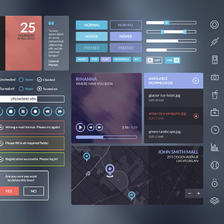















 171
171











 被折叠的 条评论
为什么被折叠?
被折叠的 条评论
为什么被折叠?








